小米手机亲情守护 家人守护 小米手机亲情守护如何设置
日期: 来源:小麦安卓网
小米手机亲情守护 家人守护,随着科技的发展,手机成为了人们日常生活中不可或缺的一部分,而在众多手机品牌中,小米手机以其出色的性能和实惠的价格受到了广大消费者的青睐。除了为用户提供良好的使用体验,小米手机还通过亲情守护功能,为用户的家庭生活带来了更多的便利和安全保障。借助小米手机的亲情守护功能,家人之间的联系更加紧密,同时也能够实时了解家人的行踪和安全情况。小米手机亲情守护功能如何设置呢?下面将为大家详细介绍。
小米手机亲情守护如何设置
操作方法:
1. 点击系统自带的“安全中心”看到“亲情守护”的选项,点击进入该选项
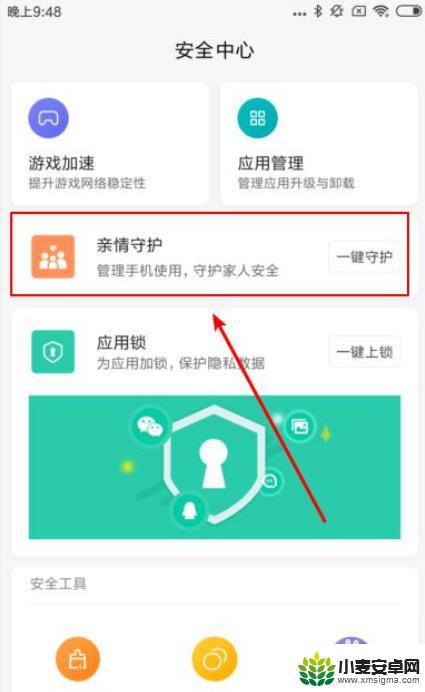
2.点击下方的“开始绑定”
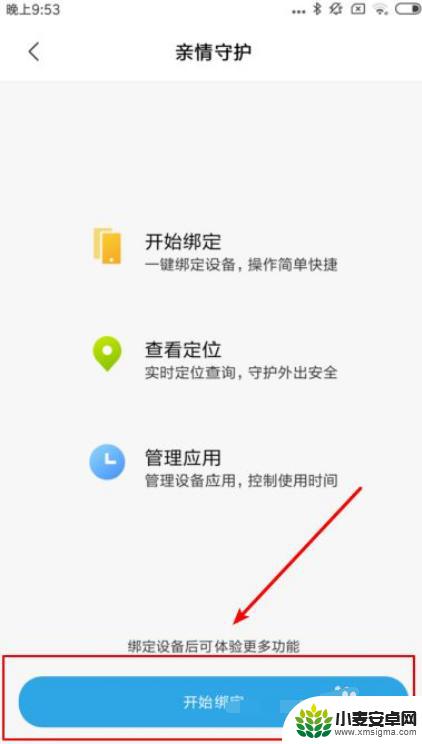
3.点击右下角的“我同意”,同意该协议
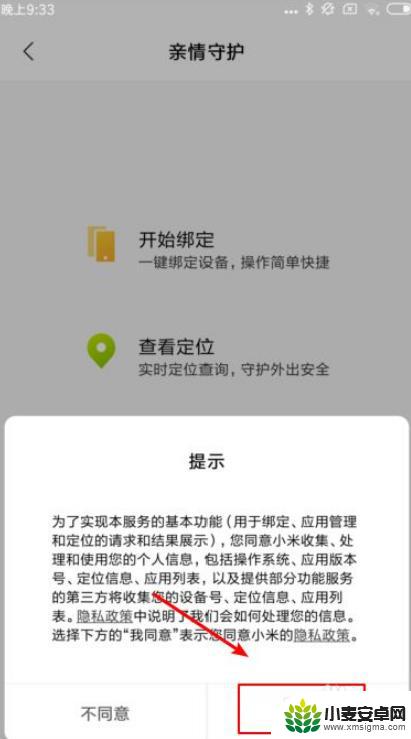
4.验证完毕后,会出现一个二维码点击立即下载
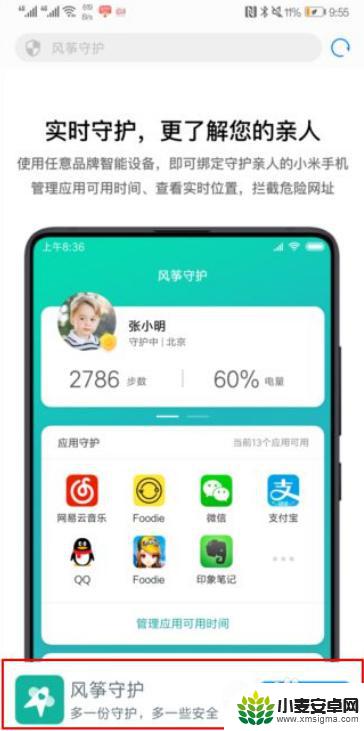
5.在其他设备下载软件后打开,打开后进行登录

6.点击到最终界面后,会要求添加被守护人的信息
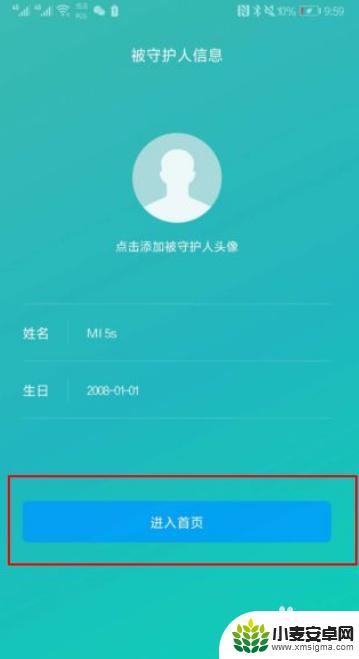
7.进入首页后,绑定则成功
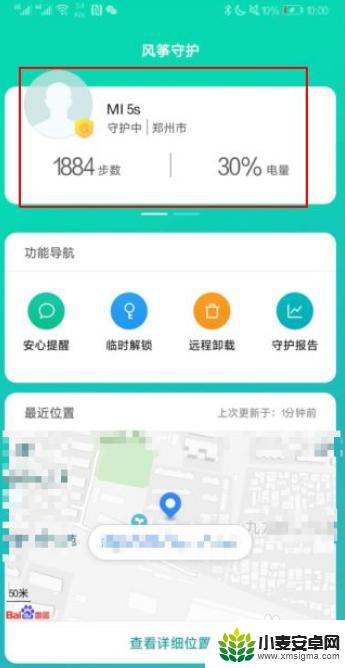
以上就是小米手机亲情守护 家人守护的全部内容,有需要的用户可以根据小编的步骤进行操作,希望对大家有所帮助。












